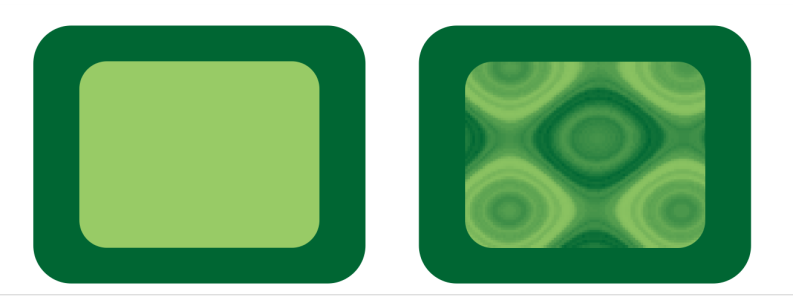
Une transparence de texture est appliquée à l’objet rempli en vert clair.
| Pour appliquer une transparence à texture |
|
| 1 . | Sélectionnez un objet. |
| 2 . | Cliquez sur Objet |
| 3 . | Dans la zone Transparence du menu fixe Propriétés, cliquez sur la flèche de menu contextuel du bouton Transparence à motifs bicolores |
| 4 . | Sélectionnez une collection de textures dans la liste Bibliothèque de textures. |
| 5 . | Sélectionnez une texture dans le sélecteur Transparence. |
Pour n’appliquer la transparence qu’à la surface ou au contour de l’objet, cliquez sur le bouton Surface ou Contour
.
Pour modifier la texture, cliquez sur le bouton Modifier la transparence et définissez les paramètres souhaités.
Vous pouvez également cliquez sur l’outil Transparence dans la boîte à outils et utiliser les commandes de la barre de propriétés.
Les fonctionnalités documentées dans l'Aide sont disponibles dans la version complète de CorelDRAW Graphics Suite 2020. Certaines fonctionnalités peuvent ne pas être disponibles dans cette version du produit.